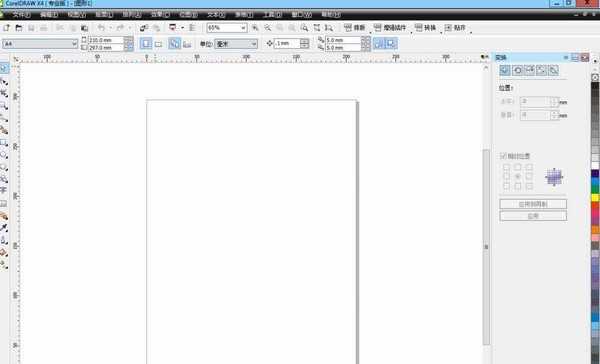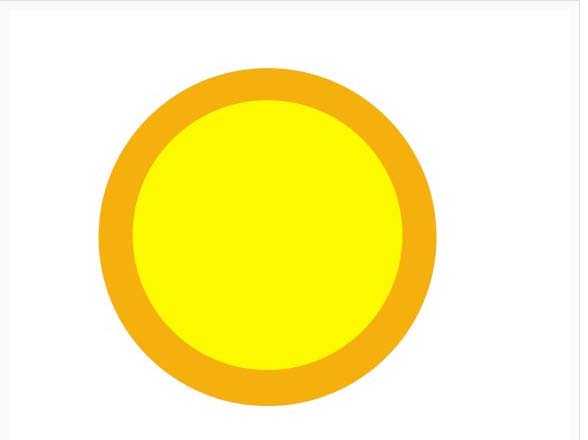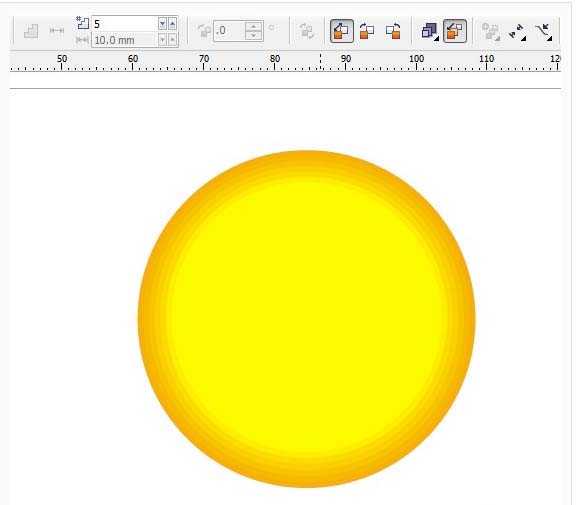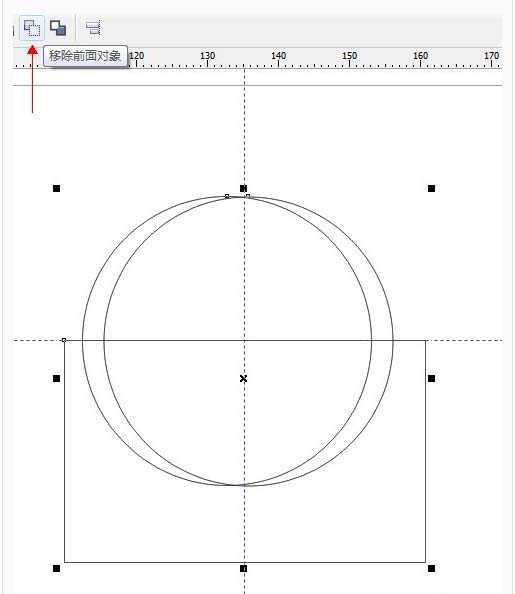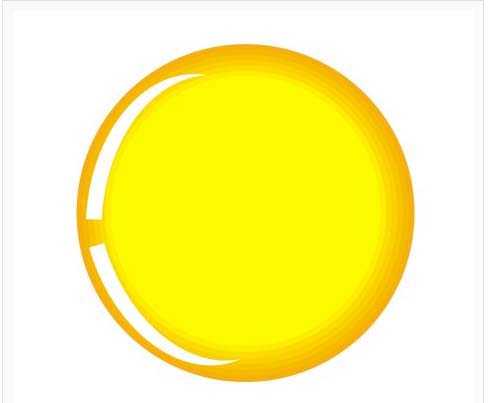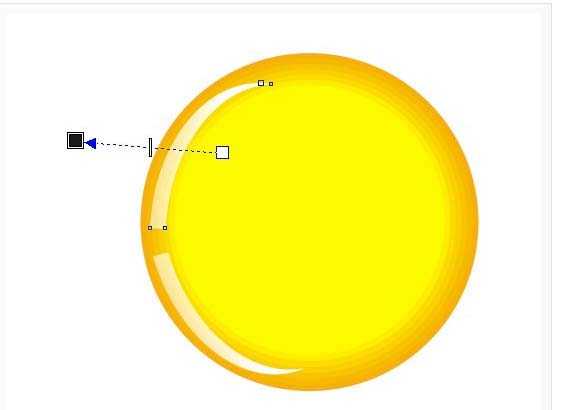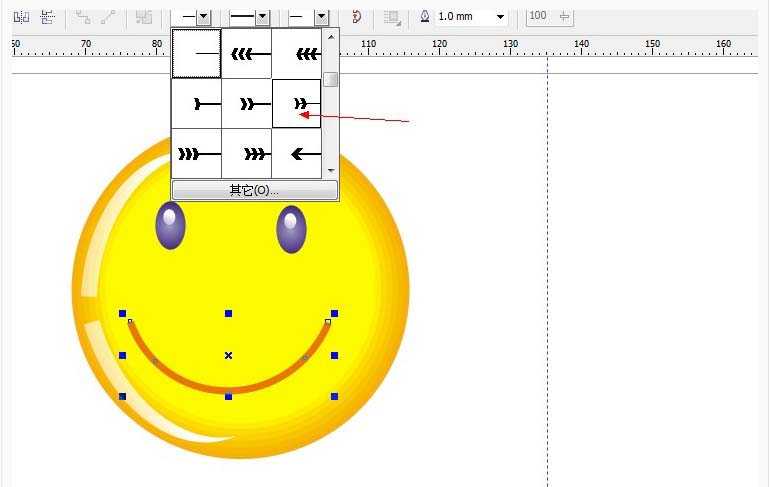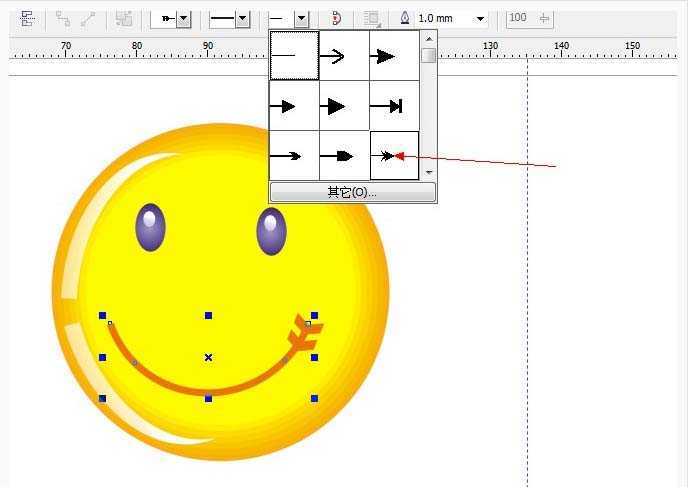CDR中想要设计表情,该怎么绘制水晶效果的笑脸呢?下面我们就来看看详细的教程。
- 软件名称:
- CorelDRAW X8 64位 简体中文安装免费版(附序列号)
- 软件大小:
- 547.9MB
- 更新时间:
- 2016-11-23立即下载
1、打开软件
2、选择椭圆工具,按住Ctrl键,绘制一个圆形,设置图形颜色并填充形 ,取出图形的轮廓线,向内拖曳圆形右上角的控制柄到适当的位置单击鼠标右键,缩小并复制图形,设置图形颜色并填充图形。
3、单击交互式调和工具,选项设置数值为5,按Enter键。
4、绘制两个椭圆相交,再绘制一个矩形与其相交,用圈选的方法全选,单击属性栏中的后减前按钮。
5、去除轮廓线,填充白色,放入图形中,选择交互式透明工具,再复制一个,旋转调节。
6、绘制一个椭圆,选择渐变填充,在类型中选择射线,点击双色单选框,从选项CMYK:100、100、0、0,到选项CMYK:32、26、4、0,中间点选项数值设置为50,单击确定,去除轮廓线。
7、绘制一个椭圆形,填充为白色,去除轮廓线,放入图形中,选择交互式透明,在白色椭圆上部从上方至下方拖曳光标,然后全选复制,放入大圆中。再绘制一个椭圆,单击属性栏中的弧度按钮,椭圆形变弧形,选择形状工具,分别拖曳两端的节点到适当的位置,调整为需要的图形。
8、在颜色中设置轮廓线颜色,选择合适宽度按,单击确定。按Ctrl+Q,将弧形转换为曲线,选择挑选工具,在属性栏中起始跟结束箭头选择器中选择如下图形。
9、选择全部图形,Ctrl+G,将其群组,笑脸图标绘制完成。
以上就是cdr绘制水晶笑脸的教程,希望大家喜欢,请继续关注。
相关推荐:
cdr怎么绘制简单的人脸图案?
cdr怎么绘制一个笑脸表情的图标?
CDR怎么绘制灿烂阳光的圆脸微笑?
CDR,笑脸,表情
免责声明:本站文章均来自网站采集或用户投稿,网站不提供任何软件下载或自行开发的软件! 如有用户或公司发现本站内容信息存在侵权行为,请邮件告知! 858582#qq.com
RTX 5090要首发 性能要翻倍!三星展示GDDR7显存
三星在GTC上展示了专为下一代游戏GPU设计的GDDR7内存。
首次推出的GDDR7内存模块密度为16GB,每个模块容量为2GB。其速度预设为32 Gbps(PAM3),但也可以降至28 Gbps,以提高产量和初始阶段的整体性能和成本效益。
据三星表示,GDDR7内存的能效将提高20%,同时工作电压仅为1.1V,低于标准的1.2V。通过采用更新的封装材料和优化的电路设计,使得在高速运行时的发热量降低,GDDR7的热阻比GDDR6降低了70%。